Khắc phục màn hình MacBook bị sọc tại nhà đơn giản nhất!

Màn hình MacBook bị sọc là một trong số những lỗi mà người dùng MacBook thường xuyên gặp phải. Vậy lỗi này là do đâu? Có cách nào để khắc phục tình trạng màn hình Macbook bị sọc tại nhà hay không? Đừng bỏ lỡ bài viết dưới đây để biết được cách khắc phục đơn giản và nhanh chóng nhất bạn nhé!
Màn hình MacBook bị sọc là lỗi gì?
Màn hình MacBook bị sọc là lỗi màn hình xuất hiện các sọc theo nhiều dạng khác nhau. Ví dụ như sọc ngang, sọc dọc, sọc nhiễu, sọc màu… Các sọc này làm ảnh hưởng đến khả năng hiển thị hình ảnh chính xác của màn hình và gây ảnh hưởng đến trải nghiệm người dùng.
Sau đây là một số dấu hiệu nhận biết màn hình MacBook bị sọc:
- Màn hình xuất hiện các sọc ngang ở bất kỳ vị trí nào trên màn hình, với độ dày và màu sắc khác nhau.
- Màn hình MacBook xuất hiện các sọc dọc theo mép màn hình và có thể có nhiều màu sắc khác nhau.
- Màn hình hiển thị các đường sọc màu, thường có màu xanh, đỏ hoặc hồng.
- Màu sắc trên màn hình không được đồng đều, có thể bị đục, mờ và không thể nhìn thấy được.
- Màn hình bị chớp nháy liên tục khi sử dụng.
- Hình ảnh hiển thị trên màn hình bị mờ, nhòe hoặc nhiễu.
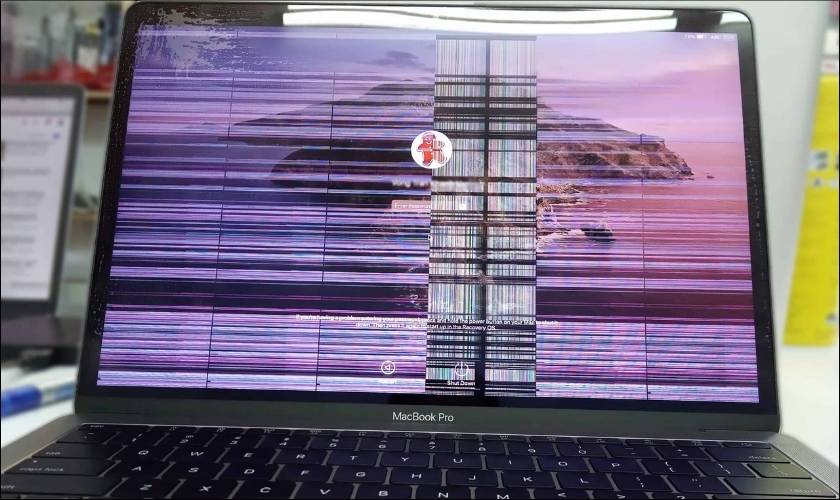
Khi gặp bất kỳ dấu hiệu nào trên đây, bạn nên kiểm tra ngay lập tức. Để có thể xác định nguyên nhân và khắc phục vấn đề màn hình bị sọc của MacBook nhé!
Nguyên nhân thường gặp khiến MacBook bị sọc
Có rất nhiều nguyên nhân khiến cho màn hình MacBook bị sọc. Dưới đây là những nguyên nhân phổ biến mà người dùng thường gặp phải:
- MacBook bị nhiễm từ tính: Nếu đặt MacBook ở môi trường có từ tính mạnh như nam châm, sắt, nhôm. Đây là một nguyên nhân khiến cho màn hình dễ bị sọc.
- Lỗi kết nối: Lỗi kết nối xảy ra do dây cáp màn hình bị lỏng hoặc hư hỏng. Đây là nguyên nhân phổ biến nhất khiến Macbook bị sọc. Lỗi này khiến màn hình MacBook chập chờn, rối loạn và bị sọc.
- Card VGA bị lỗi/ bị hỏng: Card đồ họa có vai trò xử lý hình ảnh và hiển thị lên màn hình. Nếu card đồ họa bị lỗi, màn hình MacBook có thể xuất hiện các sọc ngang, sọc dọc hoặc bị nhiễu màu.
- Lỗi nhà sản xuất: Màn hình MacBook bị sọc cũng có thể xuất phát từ lỗi phía nhà sản xuất. Tuy nhiên lỗi này cũng khá hiếm gặp.
- Tác động từ người dùng: Trong quá trình sử dụng người dùng không may làm rớt khiến MacBook va đập mạnh. Điều này có thể làm hỏng phần cứng bên trong, dẫn đến hiện tượng sọc màn hình.

Nếu MacBook của bạn xuất hiện các hiện tượng sọc, hãy kiểm tra các nguyên nhân kể trên để khắc phục bạn nhé!
Hướng dẫn cách khắc phục màn hình MacBook bị sọc
Tiếp theo đây, chúng ta sẽ tìm hiểu về những cách khắc phục đơn giản nhất nếu màn MacBook bị sọc.
Xác định nguyên nhân màn hình bị sọc
Đầu tiên khi màn hình MacBook bị sọc, bạn cần xác định được nguyên nhân gây ra lỗi này. Các nguyên nhân thường gặp là do lỗi kết nối bị hỏng, card VGA bị hỏng, màn hình bị nhiễm từ tính hoặc do lỗi của nhà sản xuất. Khi đã tìm ra nguyên nhân khiến màn hình bị sọc, bạn có thể dễ dàng khắc lỗi màn hình đang gặp phải.
Cập nhật bản vá lỗi mới nhất của card đồ họa
Nếu Macbook của bạn bị sọc màn và lỗi không xuất phát từ phần cứng. Rất có thể do bạn đã lâu chưa cập nhật bản vá lỗi mới nhất cho card đồ họa. Vì thế bạn nên cập nhật phiên bản mới nhất cho card đồ họa của máy. Điều này giúp nâng cao hiệu suất và card đồ họa sẽ hoạt động ổn định hơn.
Bạn có thể tự thực hiện update bản mới nhất cho card đồ họa bằng cách sử dụng tính năng tự cập nhật trên máy.
Reset NVRAM / PRAM
Nếu màn MacBook bị sọc, bạn có thể tiến hành reset lại NVRAM / PRAM. Đây cũng là một trong những cách giúp khắc phục lỗi này. NVRAM / PRAM là hai bộ nhớ dùng để lưu trữ dữ liệu một số cài đặt nhất định của máy tính chạy macOS ngay cả khi bị tắt nguồn.
Để Reset lại NVRAM / PRAM bạn có thể thực hiện theo các bước sau đây:
Bước 1: Bạn nhấn vào Nút nguồn để mở MacBook.
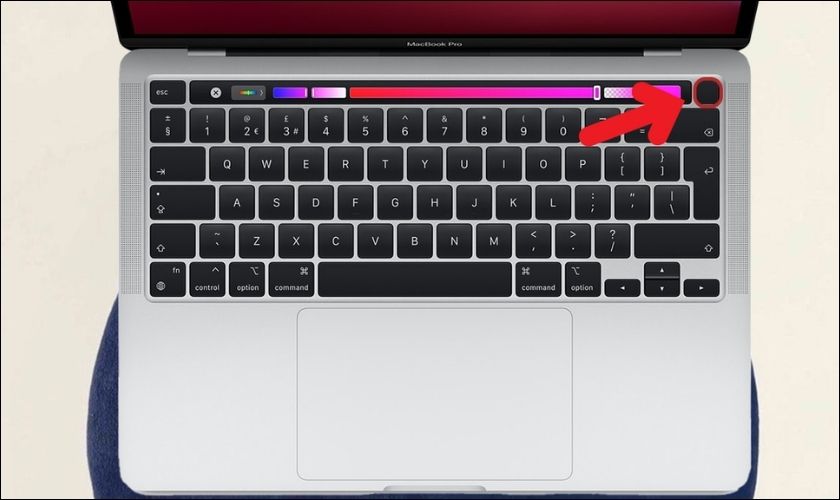
Bước 2: Trong quá trình máy khởi động bạn nhấn giữ tổ hợp phím Option + Command + P + R cho đến khi màn hình logo Apple xuất hiện.
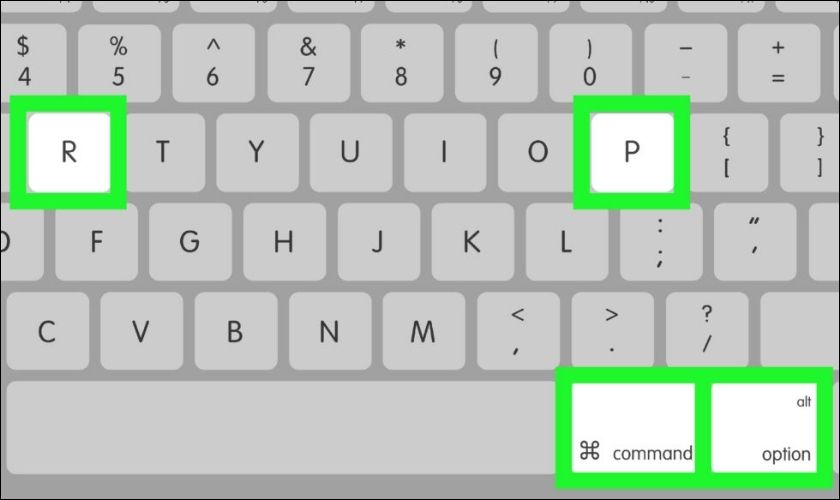
Bước 3: Nhả các phím và đợi máy khởi động bình thường.
Sau khi reset NVRAM / PRAM xong, một số vấn đề liên quan đến phần cứng và phần mềm của máy MacBook sẽ được khắc phục. Trong đó có cả tình trạng sọc màn hình.
Mang ra cửa hàng sửa chữa
Nếu bạn đã thử các cách trên mà không khắc phục được lỗi sọc màn hình, hãy mang Macbook đến cửa hàng sửa chữa để được hỗ trợ. Bạn nên lưu ý rằng hãy mang MacBook đến cửa hàng uy tín để đội ngũ kỹ thuật viên có tay nghề cao kiểm tra và khắc phục cho bạn.
Nếu bạn chưa tìm được địa chỉ sửa MacBook đáng tin cậy. Bạn có thể cân nhắc hệ thống Điện Thoại Vui. Đây là một trong số những cửa hàng sửa chữa mà bạn có thể tham khảo.

Cửa hàng Điện Thoại Vui chuyên cung cấp dịch vụ sửa chữa MacBook uy tín hiện nay. Chắc chắn đây sẽ là nơi đáng tin cậy để bạn lựa chọn.
Giải đáp thắc mắc các màn hình MacBook bị sọc
Sau đây là giải đáp các thắc mắc liên quan đến vấn đề các màn MacBook bị sọc.
Nên sửa chữa MacBook ở đâu?
Trên thị trường hiện nay có rất nhiều địa chỉ sửa chữa MacBook. Bài viết này gợi ý đến bạn một địa chỉ được nhiều khách hàng đánh giá tốt đó là Điện Thoại Vui.
Điện Thoại Vui là hệ thống sửa chữa điện thoại và máy tính uy tín với nhiều năm kinh nghiệm. Đội ngũ kỹ thuật viên tại Điện Thoại Vui được đào tạo bài bản và có nhiều kinh nghiệm sửa chữa MacBook.

Hơn nữa, giá cả dịch vụ sửa chữa MacBook tại Điện Thoại Vui rất cạnh tranh, phù hợp với túi tiền của khách hàng. Cửa hàng này cũng có nhiều chính sách hậu mãi và ưu hấp dẫn dành cho khách hàng khi sửa chữa.
Màn hình MacBook bị sọc sau khi sửa có bị sọc lại không?
Màn hình MacBook bị sọc sau khi sửa vẫn có thể bị sọc lại. Vậy nên để hạn chế tình trạng màn hình Mac bị sọc lại sau khi sửa. Bạn nên lựa chọn địa chỉ sửa chữa uy tín. Bạn sẽ được đảm bảo chất lượng sửa chữa tốt nhất và hạn chế tối đa khả năng bị sọc lại.
Bên cạnh đó, hãy sử dụng MacBook cẩn thận, tránh va đập mạnh, tác động ngoại lực để bảo vệ màn hình.
Kết luận
Tình trạng màn hình MacBook bị sọc có thể gây khó chịu và ảnh hưởng đến trải nghiệm sử dụng của người dùng. Với những cách khắc phục mà Thủ Thuật Công Nghệ chia sẻ trên đây. Hy vọng bạn có thể sửa được lỗi sọc màn hình cho MacBook của mình. Chúc bạn áp dụng thành công!






